Многие коллекционеры DVD хотели бы иметь возможность извлекать субтитры и преобразовывать их в читаемый формат для удобного воспроизведения. Это приводит их в замешательство и заставляет задуматься, как извлечь субтитры из DVD. Извлечение субтитров из DVD может быть сложным без правильных инструментов. Мы поможем вам, если вам нужны субтитры для редактирования, архивации или просмотра. В этой статье мы покажем вам различные методы копировать субтитры с DVD. Наши лучшие инструменты созданы, чтобы помочь вам эффективно и точно извлечь субтитры из вашего DVD. Итак, без дальнейших обсуждений, давайте приступим к этому посту и изучим самые простые подходы.

- Способ 1. Копирование субтитров с DVD с помощью Blu-ray Master Video Converter Ultimate
- Способ 2. Копирование субтитров с DVD с помощью WinX DVD Ripper
- Способ 3. Извлечение субтитров из DVD с помощью VLC
Способ 1. Извлечение субтитров из DVD с помощью Blu-ray Master Video Converter Ultimate
Лучше всего подходит для: Извлечение субтитров и экспорт их в виде отдельных файлов SRT.
Формат выходных субтитров: SRT, SSA, ASS и другие.
Видео конвертер Ultimate, одобренный Blu-ray Master, представляет собой комплексное программное решение для работы с мультимедиа. Он совместим с Windows 11/10/8/7 и macOS 10.12 или выше. Он включает в себя инструмент Ripper, который можно использовать для копирования субтитров с DVD. Кроме того, он позволяет выбирать определенные заголовки и субтитры для копирования. Помимо экспорта субтитров по отдельности, вы можете выбрать другие параметры, такие как Keep Subtitle Track(s) и Embed Subtitle.
Шаг 1.Начните с бесплатной загрузки Video Converter Ultimate, рекомендованного Blu-ray Master. Установите программное обеспечение для извлечения субтитров DVD и дождитесь завершения процесса установки. После завершения установки вставьте диск в DVD-привод и запустите программное обеспечение.
Бесплатная загрузка
Для Windows
Безопасная загрузка
Бесплатная загрузка
для MacOS
Безопасная загрузка
Шаг 2.По умолчанию программа перенаправит вас на вкладку Converter. Перейдите на вкладку Ripper, щелкните раскрывающееся меню Load DVD и выберите Загрузить DVD-диск чтобы добавить DVD. Помимо физического диска, вы также можете загрузить DVD ISO и DVD Folder.

После анализа диска выберите предпочтительный режим загрузки: Main Title или Full Title List. Выберите режим Main Title, чтобы загрузить только основной фильм с DVD. Однако выберите режим Full Title List, чтобы импортировать все видеозаголовки с DVD.

Шаг 3.Нажмите раскрывающееся меню «Субтитры» и выберите Экспорт файла субтитров option. Установка этого параметра позволяет вам копировать субтитры в формате SRT отдельно от контента. Между тем, выберите Keep Subtitle Track(s), чтобы сохранить исходную дорожку субтитров в выходном файле.
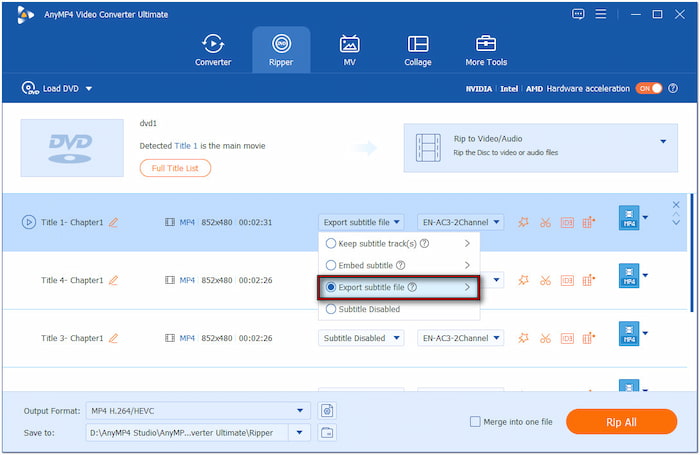
Шаг 4.Перейдите в раздел Формат вывода и выберите категорию Видео. Выберите профиль в левой навигации и выберите предустановку качества в правой навигации. Мы выбираем Видео MP4 4K для нашей демонстрации, чтобы гарантировать лучшее качество после преобразования.
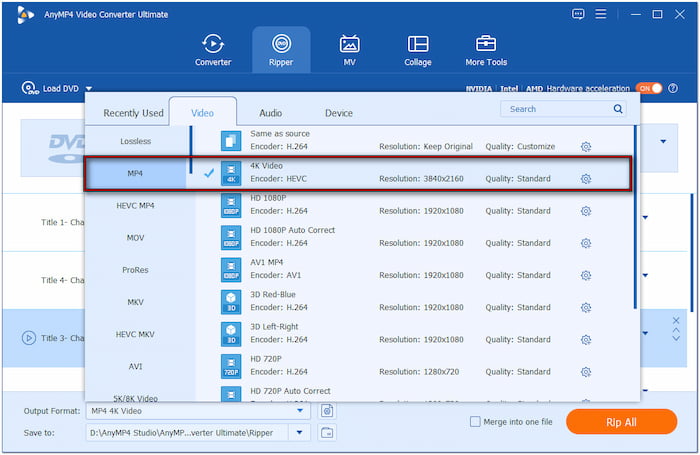
Шаг 5.Перейдите в раздел Save To и выберите Browse & Select Folder, чтобы задать выходной каталог. Затем включите Hardware Acceleration в правом верхнем углу навигации для 120-кратного ускорения без потерь. Когда все настроено, щелкните Вырвать все для экспорта субтитров и контента.
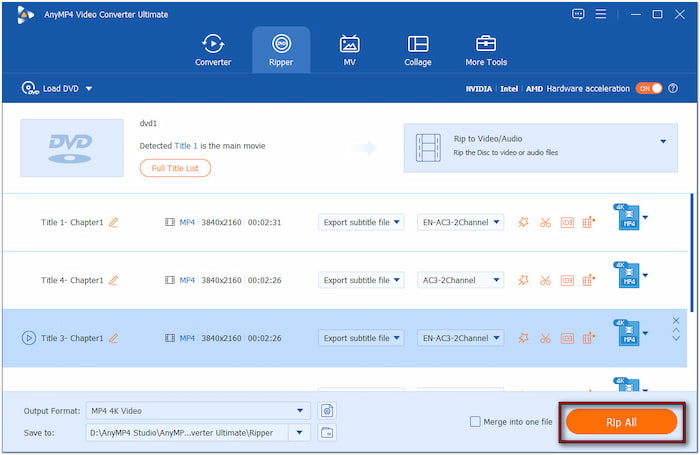
Вот как извлечь субтитры из DVD с помощью Video Converter Ultimate! Это программное обеспечение позволяет вам извлекать субтитры из DVD, будь то программные или жестко закодированные субтитры. Оно позволяет вам легко архивировать многоязычные DVD или настраивать ваши медиа с помощью определенных параметров субтитров.
Способ 2. Копирование субтитров с DVD с помощью WinX DVD Ripper
Лучше всего подходит для: Конвертация DVD в папки VIDEO_TS с сохранением субтитров.
Формат выходных субтитров: ВОБ
WinX DVD-риппер — это премиум-программа, которая копирует субтитры с DVD на Mac/Windows. Она может легко извлекать контент с DVD, включая видео и субтитры. Она работает путем резервного копирования всего DVD и сохранения папки VIDEO_TS, где хранятся дорожки субтитров. Между тем, вы также можете сделать точную копию DVD, включая все потоки субтитров.
Шаг 1.Вставьте DVD-диск в дисковод вашего компьютера и запустите программное обеспечение. Нажмите кнопку DVD-диск кнопку и выберите тип файловой системы диска для загрузки источника. Оставьте значение по умолчанию, если вы не уверены в типе файловой системы вашего DVD.
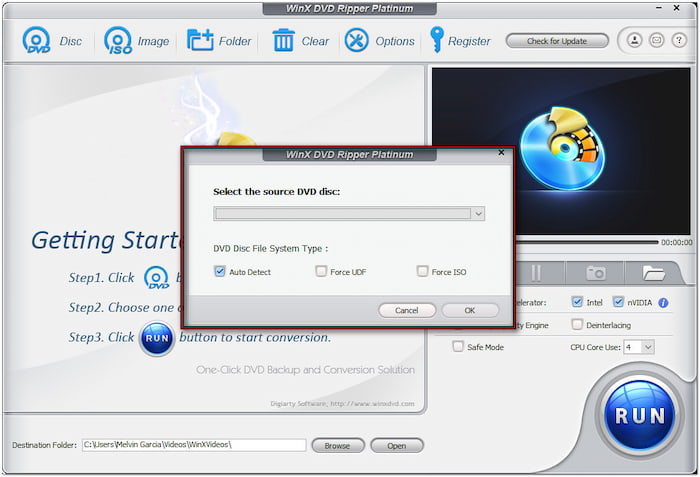
Шаг 2.В окне «Профиль вывода» нажмите «Резервное копирование DVD» в левой навигационной панели. Выберите Полная копия названия возможность резервного копирования полного заголовка, включая все субтитры. После указания режима резервного копирования DVD нажмите кнопку OK, чтобы продолжить.
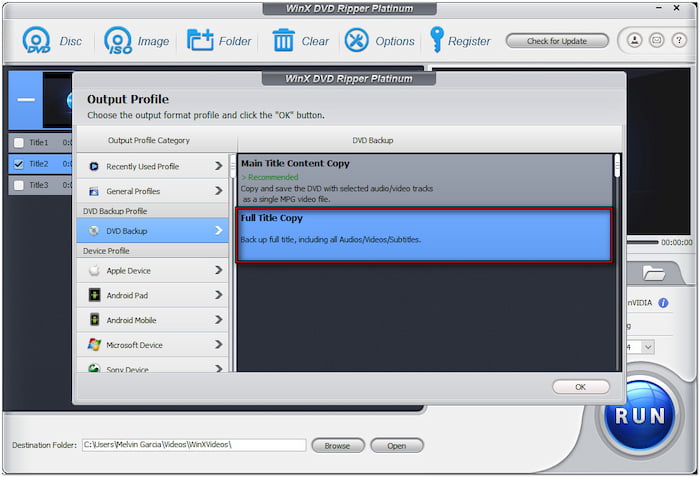
Шаг 3. Нажмите Browse рядом с разделом Destination Folder, чтобы указать путь назначения. Теперь нажмите большой БЕГАТЬ кнопку, чтобы извлечь субтитры из DVD. После этого полученный файл будет сохранен в папке VIDEO_TS.

WinX DVD Ripper предлагает простое решение для извлечения субтитров из DVD. Теперь небольшое предупреждение: программа не может извлекать субтитры напрямую с физического диска. Она распознает только файлы VOB и извлекает из них субтитры.
Способ 3. Извлечь субтитры из DVD с помощью VLC
Лучше всего подходит для: Базовое копирование и извлечение субтитров.
Формат выходных субтитров: WebVTT, SSA, ASS, MicroDVD и т. д.
VLC Медиаплеер не только для воспроизведения цифровых носителей и физических дисков. Он также может копировать субтитры с вашего DVD отдельно. Но вот в чем дело: убедитесь, что ваша операционная система поддерживает импорт DVDF и извлечение субтитров. Вы можете выполнить это действие, не столкнувшись с проблемами во время извлечения субтитров.
Вот как скопировать субтитры с DVD:
Шаг 1.Вставьте диск в лоток DVD вашего компьютера и откройте VLC Media Player. Нажмите Ctrl + D, чтобы открыть Open Media, и выберите DVD как ваш тип выбора диска. Импортируйте источник DVD и выберите «Конвертировать» в раскрывающемся меню «Воспроизвести».

Шаг 2. В окне Convert нажмите вкладку Document и кнопку и выберите формат на вкладке Encapsulation. Затем перейдите к Субтитры и включите опцию Extract Captions. Назовите профиль, нажмите Create, и вы вернетесь в окно Convert. Теперь найдите созданный вами профиль в раскрывающемся меню Profile и выберите его.
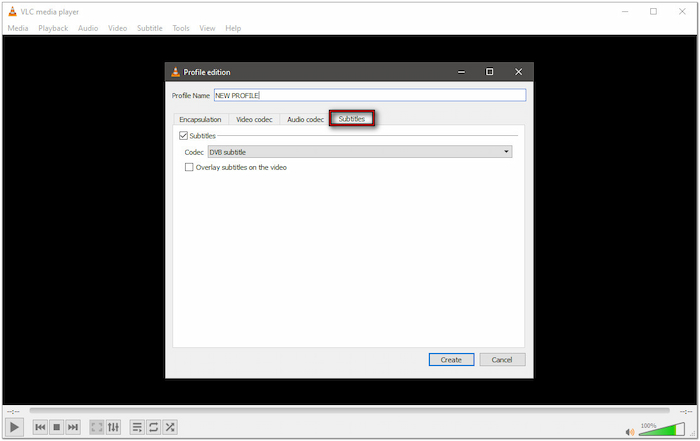
Шаг 3.Нажмите Browse рядом с разделом Destination File, чтобы выбрать выходную папку и имя файла. Нажмите Начинать для обработки DVD в созданный формат и извлечения субтитров. После завершения процесса копирования проверьте извлеченные субтитры в указанной вами папке.

VLC Media Player предоставляет универсальное решение для копирования субтитров с DVD. Программное обеспечение является бесплатным, широкодоступным и может использоваться любым человеком для базового извлечения субтитров. Однако VLC Media Player не поддерживает прямое преобразование OCR.
Подведение итогов
Извлечение субтитров из DVD-дисков не обязательно должно быть сложным. Знание того, как копировать субтитры с DVD улучшает доступность, архивацию, перевод и лучший просмотр. Ранее мы рассмотрели самые надежные инструменты для этой работы. Каждый инструмент предлагает уникальный подход, помогающий вам управлять субтитрами DVD. Среди них Video Converter Ultimate, выбранный Blu-ray Master, действительно выделяется. Это полнофункциональное программное обеспечение для извлечения субтитров DVD позволяет вам легко экспортировать файлы субтитров. Кроме того, оно предоставляет тысячи форматов для оцифровки ваших коллекций.
Другие материалы от Blu-ray Master
Копирование DVD в цифровую форму

Быстрое и бесплатное программное обеспечение для конвертации всех DVD-дисков в цифровой формат на вашем компьютере.
100% Безопасно. Без вирусов.

